遷移FRS至DFSR SYSVOL
截至2017年6月20日,Windows 2016 RS1系統為最後一版支持FRS,後續版本將不再包含該功能,詳細見
https://support.microsoft.com/en-us/help/4025991/windows-server-2016-rs3-no-longer-supports-frs
遷移狀態簡介
The migration process proceeds through a number of states, during which SYSVOL replication transitions from using File Replication Service (FRS) to using Distributed File System Replication (DFS Replication).
在從使用FRS到使用DFS的SYSVOL復制的遷移過程中經過幾個狀態如下:
參考
https://docs.microsoft.com/en-us/previous-versions/windows/it-pro/windows-server-2008-R2-and-2008/dd641052%28v%3dws.10%29
| State | Migration Process for SYSVOL Replication |
| Start (State 0) | 在SYSVOL遷移前,FRS復制SYSVOL共享文件夾 |
| Prepared (State 1) | FRS繼續復制域使用的SYSVOL共享文件夾,而DFS復制則復制SYSVOL文件夾的副本。SYSVOL文件夾的此副本不用於服務來自其他域控制器的請求。 |
| Redirected (State 2) | SYSVOL文件夾的DFS復制副本將負責處理來自其他域控制器的SYSVOL請求。FRS繼續復制原始的SYSVOL文件夾,但是DFS復制現在復制在重定向狀態下使用域控制器的生產SYSVOL文件夾。 |
| Eliminated (State 3) |
DFS復制繼續處理所有SYSVOL復制。Windows刪除原始SYSVOL文件夾,FRS不再復制SYSVOL數據。 |

使用dfsrmig命令遷移從start狀態置Eliminated狀態,在變更為Eliminate狀態之前,可以回滾至原狀態。
在遷移過程中,每個域控制器的狀態如下:
| State number | Transition state name |
| 4 | Preparing |
| 5 | Waiting for initial synchronization |
| 6 | Redirecting |
| 7 | Eliminating |
| 8 | Undo redirecting |
| 9 | Undo preparing |
遷移狀態
大圓標示4個遷移狀態,小圈標示域控制器狀態
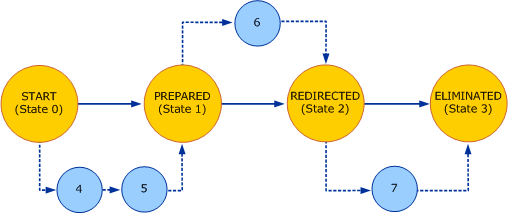
回退狀態

遷移至Prepared狀態
參考
https://docs.microsoft.com/en-us/previous-versions/windows/it-pro/windows-server-2008-R2-and-2008/dd639809%28v%3dws.10%29
執行如下任務,當完成時,FRS會持續復制域的SYSVOL共享文件夾,同時DFS復制一份SYSVOL共享文件夾的拷貝。
1.驗證域活動目錄服務的健康
1)在每個域控制器上執行net share命令,查看域控制器共享的SYSVOL共享文件夾。

2)確認磁盤空間足夠復制一個SYSVOL共享文件夾副本
3)使用Ultrasound diagnostic tool或手動方式驗證SYSVOL共享文件夾可用性且FRS正確復制著SYSVOL共享文件夾
Ultrasound下載
http://go.microsoft.com/fwlink/?LinkID=121859
沒有Ultrasound,參考以下鏈接,使用FRSDIAG工具檢查FRS復制https://blogs.technet.microsoft.com/askds/2008/05/22/verifying-file-replication-during-the-windows-server-2008-dfsr-sysvol-migration-down-and-dirty-style/
4)在遷移的域的一個控制器上(建議在PDC上)執行repadmin /ReplSum命令驗證活動目錄復制運行正常,命令輸出應該不包含錯誤

如果復制顯示錯誤
1.檢測一下復制狀態
repadmin /showrepls
repadmin /replsum
2.強制復制一下
repadmin /syncall /force
3.dcdiag /q 查看一下dc狀態
5)使用註冊表編輯器查看每個控制器的HKEY_LOCAL_MACHINE\System\CurrentControlSet\Services\Netlogon\Parameters的SYSVOL註冊表值條目鍵值為[drive:\]Windows_folder\SYSVOL\sysvol,且SysvolReady註冊列表鍵值為1

6)每個域控制器查看服務中DFS Replication已被列出且狀態為Started,啟動類型為自動。

可能遇到的問題
-
All files are conflicted on all domain controllers except the PDC Emulator when a DFSR migration of the SYSVOL share reaches the Redirected state in Windows Server 2008 or in Windows Server 2008 R2
-
DFSR SYSVOL Fails to Migrate or Replicate, SYSVOL not shared, Event IDs 8028 or 6016
2.提升域功能級別至windows server 2008
*要求所有域控制器至少為windows server 2008。
*系統升級不對自動提升域功能級別。





在其他域控制器上查詢功能已升級至windows server 2008
3.備份SYSVOL共享文件夾的數據
將[drive:\]Windows_folder\SYSVOL\目錄備份至其他盤
4.遷移域至Prepared狀態
開始遷移後,避免對組策略及登錄腳本進行修改直至所有域控制器到達Redirected轉臺。這確保了遺失在遷移狀態間SYSVOL共享文件夾臨時不可用時,客戶端計算機也可以可以從本地緩存中獲得最新的策略和腳本
1)在所有域控制器上使用Wbadmin start systemstatebackup執行系統狀態備份

2)在PDC上運行dfsrmig /SetGlobalState 1命令遷移域至Prepared狀態

3)等待所有控制器狀態為Prepared狀態,執行dfsrmig /getglobalstate查看
以下輸出表明遷移狀態為Prepared狀態
Current DFSR global state: ‘Prepared’
Succeeded.

4)執行dfsrmig /getmigrationstate確認所有域控制器為Prepared狀態。
All Domain Controllers have migrated successfully to Global state (‘Prepared’). Migration has reached a consistent state on all Domain Controllers. Succeeded.



由於活動目錄的延遲及數據的數量可能會花費一些時間。
5.驗證遷移至Prepared狀態成功
1)在每個域控制器上執行net share命令,確認域中的所有域控制器SYSVOL共享文件夾仍映射到FRS復制的SYSVOL共享文件夾

2)使用使用Ultrasound diagnostic tool或手動方式FRSDIAG驗證SYSVOL共享文件夾可用性且FRS正確復制著SYSVOL共享文件夾

3)驗證每個域控制器上已經創建了[drive:\]Windows_folder\SYSVOL_DFSR文件夾,並驗證[drive:\]Windows_folder\SYSVOL文件夾成功拷貝到了[drive:\]Windows_folder\SYSVOL_DFSR文件夾。遷移拷貝過程將包含於[drive:\]Windows_folder\SYSVOL文件夾下的域和SYSVOL文件夾遷移至[drive:\]Windows_folder\SYSVOL_DFSR。這個拷貝步奏根據SYSVOL文件夾大小花費時間不同。

4)以域管理員administrator使用DFS管理 snap-in創建SYSVOL_DFSR文件的分析報告
註:定期執行DFS復制健康報告和監控DFS復制事件日誌來監控DFS對SYSVOL復制的狀態
安裝分布式文件系統管理組件
在cmd窗口運行以下命令執行傳播復制測試
DfsrAdmin PropTest New /RgName:"Domain System Volume" /RfName:"SYSVOL Share" /MemName:hidtest\hidad01 /Domain:hidtest
在cmd窗口運行以下命令生成復制報告
DfsrAdmin PropRep New /RgName:"Domain System Volume" /RfName:"SYSVOL Share" /MemName:hidtest\hidad01 /Domain:hidtest /ReportName:c:\preoprep.html


5)在確認遷移至Prepared狀態成功和SYSVOL文件夾復制狀態持續正確,可以進行遷移SYSVOL復制為Redirected狀態
遷移至Redirected 狀態
參考
https://docs.microsoft.com/en-us/previous-versions/windows/it-pro/windows-server-2008-R2-and-2008/dd641340%28v%3dws.10%29
在Redirected狀態,DFS復制接管域的primary SYSVOL文件夾的復制;同時FRS持續復制SYSVOL文件夾
1.在PDC執行dfsrmig /setglobalstate 2將整體遷移狀態遷移至Redirected狀態

2.執行dfsrmig /getglobalstate驗證整體遷移狀態為Redirected狀態,如下輸出表明整體遷移狀態為Redirected狀態
Current DFSR global state: ‘Redirected’
Succeeded.

3.執行dfsrmig /getmigrationstate驗證所有域控制器到達Redirected狀態。如下輸出表明遷移狀態為Redirected狀態
All Domain Controllers have migrated successfully to Global state (‘Redirected’).
Migration has reached a consistent state on all Domain Controllers.
Succeeded.

由於活動目錄的延遲及數據的數量可能會花費一些時間。
4.驗證域遷移至Redirected狀態
1)在每個域控制器上執行net share命令,確認域中的所有域控制器SYSVOL共享文件夾映射到DFS復制的SYSVOL_DFSR文件夾,輸出如下:

2)以域管理員administrator使用DFS管理 snap-in創建SYSVOL_DFSR文件的分析報告

3) 使用使用Ultrasound diagnostic tool或手動方式驗證SYSVOL共享文件夾可用性且FRS正確復制著SYSVOL共享文件夾。

4) 在確認遷移至Redirected狀態成功和SYSVOL文件夾復制狀態持續正確,可以進行遷移SYSVOL復制為Eliminated狀態
遷移至Eliminated狀態
參考
https://docs.microsoft.com/en-us/previous-versions/windows/it-pro/windows-server-2008-R2-and-2008/dd640254%28v%3dws.10%29
SYSVOL復制遷移最終步奏遷移至Eliminated狀態,遷移完成後,所有SYSVOL復制將采用DFS復制,且無法回滾到之前的狀態
1.準備遷移至Eliminated狀態
1)登錄PDC
2)運行dfsrmig /getmigrationstate確認所有域控制器為Redirected狀態,如下:
All Domain Controllers have migrated successfully to Global state (‘Redirected’).
Migration has reached a consistent state on all Domain Controllers.
Succeeded.
3)運行repadmin /ReplSum確認活動目錄復制運行正常無報錯輸出

4)每臺域控制器運行Wbadmin start systemstatebackup保存系統狀態
先BDC,再PDC
2.遷移域至Eliminated狀態
1)登錄PDC執行dfsrmig /setglobalstate 3設定域遷移狀態為Eliminated
註意:在這步操作之後你不能恢復到FRS復制

2)執行dfsrmig /getglobalstate驗證整體遷移狀態為Eliminated狀態,如下輸出表明整體遷移狀態為Eliminated狀態
Current DFSR global state: ‘Eliminated’
Succeeded.

3)執行dfsrmig /getmigrationstate驗證所有域控制器到達Eliminated狀態。如下輸出表明遷移狀態為Eliminated狀態
All Domain Controllers have migrated successfully to Global state (‘Eliminated’).
Migration has reached a consistent state on all Domain Controllers.
Succeeded.

由於活動目錄的延遲及數據的數量可能會花費一些時間。
4)在每個域控制器上執行net share命令,確認域中的所有域控制器SYSVOL共享文件夾映射到DFS復制的SYSVOL_DFSR文件夾,輸出如下:

5)以域管理員administrator使用DFS管理 snap-in創建SYSVOL_DFSR文件的分析報告

6)在每個域控制器上確認[drive:\]Windows_folder\SYSVOL文件夾已經刪除,如果在執行dfsrmig /setglobalstate 3時cmd或windows窗口中打開了該文件夾,該文件夾會存在但是無任何文件

7)待一段時間後,在域的每個域控制器FRS服務會停止和禁用。
遷移回滾
參考
https://docs.microsoft.com/en-us/previous-versions/windows/it-pro/windows-server-2008-R2-and-2008/dd640509%28v%3dws.10%29
如果在遷移至Eliminated狀態之前,發生嚴重額問題,或者不想使用DFS復制,可以進行回滾操作。
回滾到以前狀態的註意事項
盡管在將全局遷移狀態更改為已eliminated狀態之前之前,可以根據需要來回更改全局遷移狀態,但在再次更改全局遷移狀態之前,應等待域控制器達到穩定狀態(其本地狀態與全局遷移狀態匹配)。
在回滾遷移時,可以跳過穩定狀態。例如從Redirected狀態至Start狀態。這種方法的缺點是,在達到指定的狀態之前,您沒有機會對中間穩定狀態中的問題進行故障排除。
準備回滾到以前的狀態
1)登錄到PDC
2)執行dfsrmig /getmigrationstate驗證所有域控制器處於一致的遷移狀態。如下輸出表明遷移狀態處於一致的遷移狀態。
All Domain Controllers have migrated successfully to Global state (‘state’).
Migration has reached a consistent state on all Domain Controllers.
Succeeded
3)在每個域控制器上執行net share命令,確認域中的所有域控制器SYSVOL共享文件夾.
如果想要從Redirected回滾到之前的狀態,這個文件夾需要映射至DFS復制的[drive:\]Windows_folder\SYSVOL_DFSR\sysvol文件夾,輸出類似如下:
如果想要從Prepared狀態返回,這個文件夾需要映射至DFS復制的[drive:\]Windows_folder\SYSVOL\sysvol文件夾
4) 使用使用Ultrasound diagnostic tool或手動方式驗證SYSVOL共享文件夾可用性且FRS正確復制著SYSVOL共享文件夾。
5)如果需要從Redirected狀態返回Prepared狀態,以域管理員administrator使用DFS管理 snap-in創建SYSVOL_DFSR文件夾的分析報告,確認SYSVOL_DFSR文件夾復制正常
6) 運行SYSVOL_DFSR文件夾確認活動目錄運行正常,輸出無報錯
7)在註冊表編輯器中確認HKEY_LOCAL_MACHINE\System\CurrentControlSet\Services\Netlogon\Parameter下的SysvolReady 註冊項鍵值為1.
為了從Redirected狀態回滾至更早的狀態,相同路徑下的SysVo註冊表項l鍵值為[drive:\]Windows_folder\SYSVOL_DFSR\sysvol
從Prepared狀態回滾,鍵值應該為[drive:\]Windows_folder\SYSVOL\sysvol
8)在執行回滾之前執行Wbadmin start systemstatebackup備份系統狀態
回滾遷移狀態
1)登錄PDC
從Redirected狀態返回Prepared狀態,執行dfsrmig /setglobalstate 1。
從Prepared狀態返回Start狀態,執行dfsrmig /setglobalstate 0。
2)執行dfsrmig /getglobalstate驗證整體遷移狀態為之前狀態,如下輸出表明整體遷移狀態
Current DFSR global state: ‘state’
Succeeded.
3)執行dfsrmig /getmigrationstate驗證所有域控制器到達目標狀態。如下輸出表明遷移狀態為目標遷移狀態
All Domain Controllers have migrated successfully to Global state (‘state’).
Migration has reached a consistent state on all Domain Controllers.
Succeeded.
由於活動目錄的延遲及數據的數量可能會花費一些時間。
4)在每個域控制器上執行net share命令,確認域中的所有域控制器SYSVOL共享文件夾,這個文件夾需要映射至FRS復制的[drive:\]Windows_folder\SYSVOL\sysvol文件夾
5) 使用使用Ultrasound diagnostic tool或手動方式驗證SYSVOL共享文件夾可用性且FRS正確復制著SYSVOL共享文件夾。
6)如果需要從Redirected狀態返回Prepared狀態,以域管理員administrator使用DFS管理 snap-in創建SYSVOL_DFSR文件夾的分析報告,確認SYSVOL_DFSR文件夾復制正常
7) 運行SYSVOL_DFSR文件夾確認活動目錄運行正常,輸出無報錯
遷移FRS至DFSR SYSVOL





